So deaktivieren Sie die Offline-Arbeit in Outlook 2016
Zum Senden und Empfangen von E-Mails in Outlook benötigen Sie eine Internetverbindung, damit Outlook mit Ihrem Mailserver kommunizieren kann. Diese Verbindung kann jedoch gelegentlich unterbrochen werden, entweder aufgrund eines Internetproblems oder eines E-Mail-Kontoproblems oder weil Sie versehentlich den Offline-Arbeitsmodus in Outlook aktiviert haben.
In unserem folgenden Tutorial erfahren Sie, wie Sie den Offline-Arbeitsmodus deaktivieren, damit Sie Outlook 2016 nach Bedarf verwenden können. Wir werden auch einige zusätzliche Elemente bereitstellen, mit denen Sie überprüfen können, ob Sie den Offline-Modus nicht mit den folgenden Schritten verlassen können.
So verlassen Sie den Offline-Modus in Outlook 2016
Die Schritte in diesem Artikel wurden in Microsoft Outlook 2016 unter Windows 10 ausgeführt. In diesem Handbuch wird davon ausgegangen, dass sich Outlook derzeit im Offline-Arbeitsmodus befindet. Dies bedeutet, dass Sie keine E-Mails senden oder empfangen. Wenn Sie die folgenden Schritte ausführen, kehren Sie zum Online-Modus zurück. Dies bedeutet, dass Sie erneut Nachrichten herunterladen und alles in Ihrem Postausgang gesendet wird.
Schritt 1: Öffnen Sie Outlook 2016.
Schritt 2: Wählen Sie oben im Fenster die Registerkarte Senden / Empfangen .

Schritt 3: Klicken Sie im Menüband oben im Menü auf die Schaltfläche Offline arbeiten . Beachten Sie, dass die Schaltfläche nach dem Klicken nicht grau ist. Dies zeigt an, dass Sie wieder online sind und eine Verbindung zum E-Mail-Server hergestellt haben.
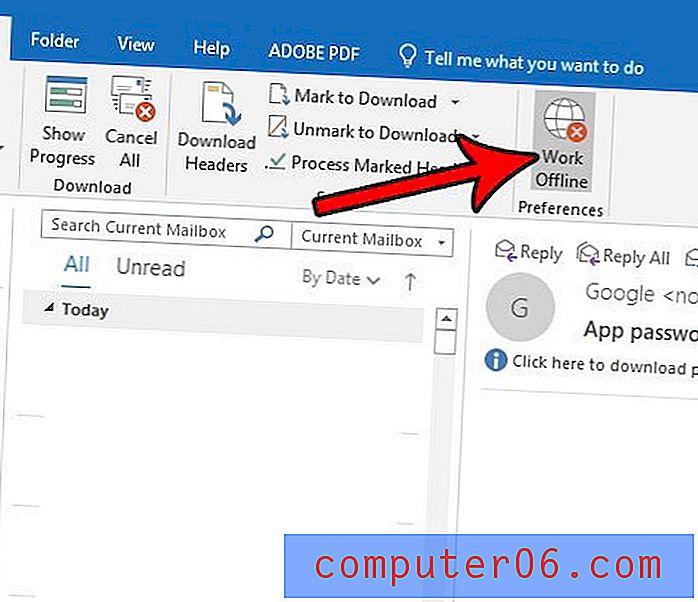
Wenn Sie diese Aktionen ausführen und immer noch keine Verbindung herstellen, liegt das Problem möglicherweise an der Internetverbindung auf Ihrem Computer oder an den Anmeldeinformationen für die E-Mail-Adresse.
Stellen Sie sicher, dass alle Netzwerkkabel ordnungsgemäß angeschlossen sind oder dass Sie über eine gültige Wi-Fi-Konfiguration verfügen. Eine gute Möglichkeit, dies zu testen, besteht darin, einen Webbrowser zu öffnen und eine Nachrichten-Website aufzurufen, um zu bestätigen, dass Sie auf die Website zugreifen können.
Wenn Sie über eine Internetverbindung verfügen und dennoch keine Verbindung herstellen können, ist Ihre E-Mail-Adresse oder Ihr Kennwort möglicherweise nicht korrekt. Sie können dies bestätigen, indem Sie zu Datei> Kontoeinstellungen> E-Mail-Konto auswählen und dann auf die Schaltfläche Ändern klicken. Bestätigen Sie, dass die dortigen Informationen korrekt sind.
Wenn Sie immer noch keine Verbindung herstellen können, liegt das Problem möglicherweise daran, dass ein Port Ihres Computers von Ihrem Internetdienstanbieter blockiert wird. Dieser Artikel zeigt Ihnen, wie Sie den Port überprüfen und ändern. Beachten Sie, dass der Port, den Sie verwenden müssen, je nach E-Mail-Konto und Internetdienstanbieter variieren kann.



